iPhoneの機種によってiPhoneカメラの画素数は変わってきます。
意外と知られていませんが、iPhoneカメラの表と、裏にあるカメラにも性能の差がありますので、綺麗な写真を保存したい場合はキチンと使い分けを考えましょう。

iPhoneでいう画素数って?iPhoneカメラの画素数の調べ方
iPhoneやカメラを選ぶときに「画素数」という言葉をよく目にしますよね。
「画素数」とは何かご存知ですか?
「画素数」とは写真の色を構成している1つ1つの点の数を表す言葉です。
テレビや写真データなど、モニターに近づいて見ると、四角い点(ピクセル)がたくさん集まって色を表現していることがわかりますよね。
「画素数」は、iPhoneの機種ごとに固定されており、カメラロールに保存した写真から画素数を読み取ることはできません。
お使いのiPhone機種の画素数を知りたい方は以下の表を参考にしてください。
iPhoneカメラ(背面・前面)の画素一覧
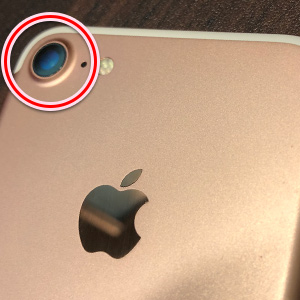 裏側カメラ(インサイトカメラ)
裏側カメラ(インサイトカメラ)
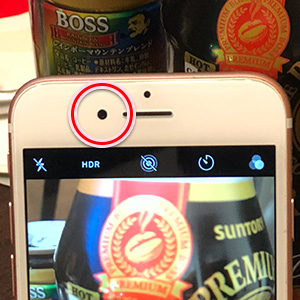 前面カメラ
前面カメラ
| 機種 | 裏側にあるカメラ | タッチパネル側の前カメラ |
| (iSight カメラ) | (FaceTime/TrueDepth カメラ) | |
| iPhone X | 1,200万画素 | 700万画素 |
| iPhone 8 | ||
| iPhone 8 Plus | ||
| iPhone 7 | ||
| iPhone 7 Plus | ||
| iPhone 6s | 500万画素 | |
| iPhone 6s Plus | ||
| iPhone SE | 120万画素 | |
| iPhone 6 | 800万画素 | |
| iPhone 6 Plus | ||
| iPhone 5s | ||
| iPhone 5c | ||
| iPhone 5 | ||
| iPhone 4s | 30万画素 | |
| iPhone 4 | 500万画素 |
こうして表にするとiPhone4のころからiPhoneXやiPhone8を比べると、二倍以上の進化を遂げているということがわかりますね。
また基本的に裏側にあるカメラ(インサイトカメラ)のほうが、画素数が多いです。
自撮りなんかで使うFacetimeカメラはカメラの性能が少し劣っています。
iPhoneの標準カメラで画素数は変更できる?そのやり方は?
画素数はカメラそのものについている性能なので、iPhone本体の機能では画素数を変更することはできません。
方法があるとしたら、画素数の変更ができるアプリを利用することで、お好みの画素数にすることが可能です。
また、iPhoneの容量がいっぱいでアプリをダウンロードできないという方向けに、アプリ以外で画素数を変更する方法もご紹介していきます。
画素数が変更できるおすすめのカメラアプリ
画素数が変更できるおすすめのカメラアプリをご紹介します。
ImageResize(イメージリサイズ)
一つ目は「ImageResize(イメージリサイズ)」です。
画素数を変更しつつ、画質も最低画質・標準画質・最高画質の三種類から選ぶことができます。
選択した画素数と画質がすぐに写真に反映されますので、とても分かりやすいです。
ImageResizeで変更できる画素
- 1600万画素(4608ピクセル)
- 1400万画素(4288ピクセル)
- 1200万画素(3968ピクセル)
- 1000万画素(3648ピクセル)
- 800万画素(3264ピクセル)
- 600万画素(2816ピクセル)
- 500万画素(2560ピクセル)
- 400万画素(2304ピクセル)
- 300万画素(2048ピクセル)
- 200万画素(1600ピクセル)
- 130万画素(1280ピクセル)
- 80万画素(1024ピクセル)
- 48万画素(800ピクセル)
- 38万画素(640ピクセル)
- 8万画素(320ピクセル)
となります。
SimpleResize(シンプルリサイズ)
二つ目は「SimpleResize」です。
スライドバーでお好みの画素数にすることができます。
アプリ自体のカメラで新たに撮った写真でも、過去に撮っていてカメラロールに入っている写真でも、どちらでも画素数を変更することができます。
この二つのカメラアプリは名前も似ていますが、機能もさほど変わりはありません。(2017/9現在:iOS11未対応)
どちらも無料かつ使い勝手の良いカメラアプリですので、試しにどちらかダウンロードしてみてはいかがでしょうか?
iPhone写真の解像度の変更
iPhone写真の解像度の変更ならこちらに調べてまとめました。
-

-
iPhoneカメラの解像度を変更する方法
「SNSに写真を投稿したいのに、写真が大きすぎてうまく投稿できない・・・」 「iPhoneの容量がい …
アプリ以外で画素数を変更する方法
アプリ以外で画素数を小さくするには、最初からインカメラを利用します。
先ほど載せた表をみるとわかりますが、メインカメラよりもインカメラで撮った方が画素数が小さくなります。
自撮り以外でインカメラのシャッターを押すのは少々コツがいりますが、手っ取り早く画素数の小さな写真を撮りたいときには最適な方法です。
誰だってデータ容量が大きくなるのをうまく抑えてiPhoneを使っていきたいと思いますもんね。
こういうところでも節約の意識を持っているといいと思います
まとめ
- 「画素数」とは写真を構成している1つ1つの点の総数
- iPhoneの機種ごとに画素数は固定されている
- iPhone本体では画素数の変更はできない
- 画素数を変更するにはアプリを利用する
- 画素数の小さな写真を撮るにはインカメラを利用する


